
Le clavier est l'un des éléments les plus utilisés de tout appareil mobile. Grâce à lui, nous pouvons interagir avec les applications, que ce soit pour écrire dans le navigateur, utiliser une application de messagerie ou écrire une date importante de notre vie, parmi de nombreuses autres actions.
Cela permet une personnalisation complète, tout comme cela se produit lorsque vous devez donner une touche personnelle à l'écran, aux sonneries et aux messages, ainsi qu'ajouter de nouveaux widgets à l'écran. Beaucoup utilisent le clavier que le téléphone utilise par défaut, qui dans ce cas est généralement Gboard ou Swiftkey, bien que d'autres utilisateurs préfèrent en installer un par eux-mêmes.
De nombreuses personnes ayant des problèmes de vision ont besoin de mettre le grand clavier, une fonction qui peut être effectuée sans utiliser aucune application. Nous allons vous expliquer comment agrandir le clavier sous Android, le tout en quelques étapes simples, en plus de montrer plusieurs applications qui vous aideront à le faire.
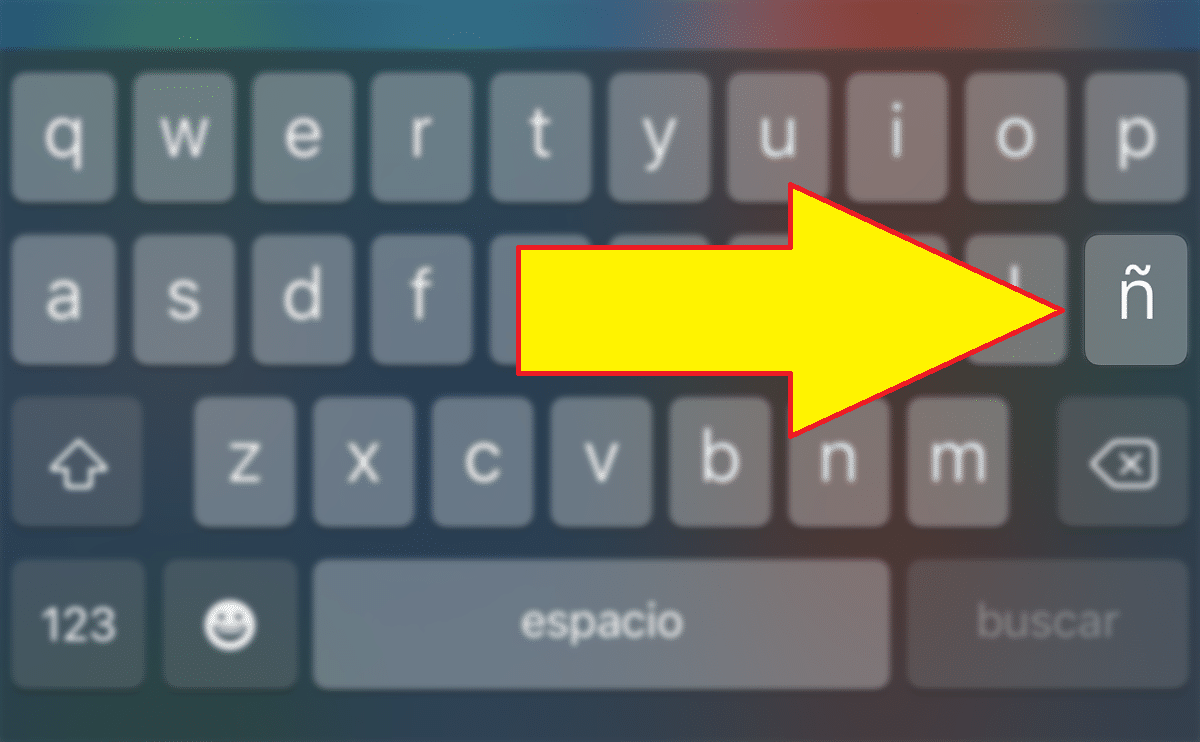
Comment agrandir le clavier sur Android
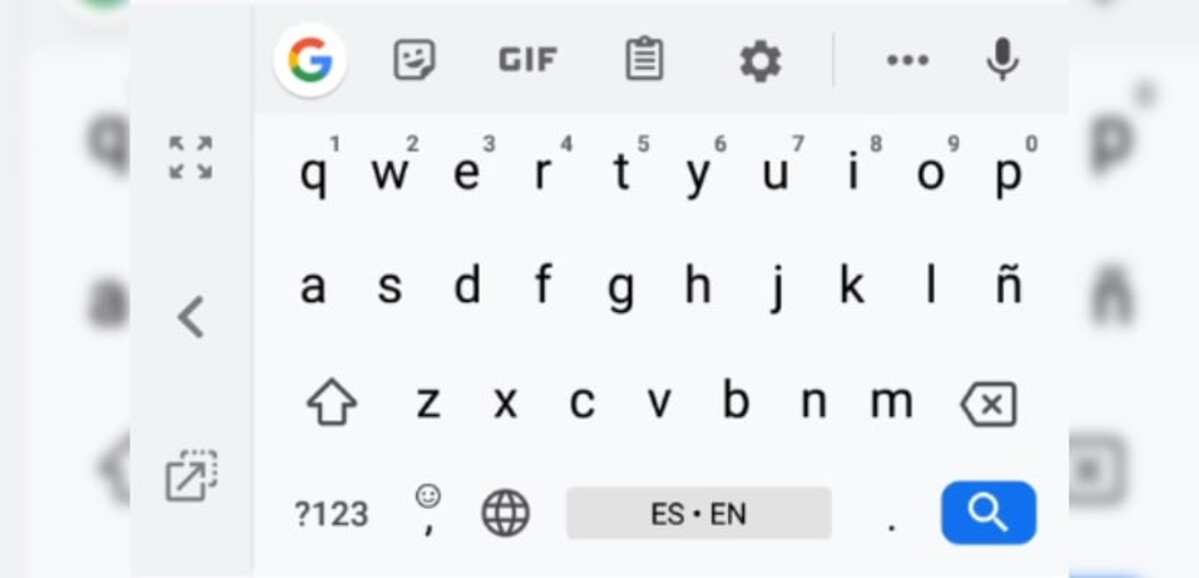
Sur Android, vous avez de nombreux claviers, en plus de Gboard et Swiftkey Vous avez une excellente liste dans le Play Store, chacune d'entre elles ayant des fonctionnalités et étant intéressante. Les deux qui ont été mentionnés peuvent agrandir le clavier, il ne sera donc pas nécessaire de se fatiguer les yeux à tout moment si nous en avons besoin.
Gboard est généralement installé sur la plupart des téléphones sous le système d'exploitation Google, bien que certains en manquent car ils veulent se séparer un peu de Google. Par exemple, Samsung est l'une des marques avec son propre clavier, Swiftkey a été racheté par Microsoft et gagne des parts de marché face à Google.
Quand il s'agit de rendre le clavier grand, vous avez également une meilleure interaction avec les touches et vous pouvez taper sans faute comme cela se produit lorsque nous avons le clavier dans la taille par défaut. Rendre le clavier grand a ses avantages, alors que nous ne pouvons penser à aucun inconvénient, sauf qu'il est un peu plus grand.
Agrandir le clavier dans Gboard

Au fil du temps, Gboard a connu une croissance notoire, à tel point que Google incorporait de nombreuses améliorations, incorporant des fonctions importantes. L'un d'eux est de pouvoir rendre le clavier grand, idéal pour les personnes ayant des problèmes de vision.
L'agrandissement du clavier vous permettra de mieux voir les touches, mais en revanche, pour frapper, étant parfois si petit qu'il échoue généralement et beaucoup. Google a deux outils qui vous aideront à augmenter le clavier lorsque vous en avez besoin, que ce soit pour mettre une adresse, écrire, entre autres tâches.
Pour agrandir le clavier dans Gboard, Procédez comme suit:
- Ouvrez l'application Gboard sur votre téléphone
- Cliquez sur Préférences et entrez dans la section qui dit "Conception"
- Déjà dans «Design», localisez l'option qui dit "Hauteur du clavier" et cliquez dessus
- Dans les options, il vous permettra de sélectionner la hauteur à laquelle votre clavier apparaît, soit en dessous, soit au-dessus
Une autre option dans Gboard pour étendre le clavier uniquement lorsque vous en avez besoin, c'est qu'en entrant dans les Préférences, vous devez activer la case qui dit « Agrandir en appuyant sur une touche ». Cela rendra les touches sur lesquelles vous appuyez plus grandes, vous aidant à voir ce que vous tapez.
Agrandir le clavier dans Swiftkey
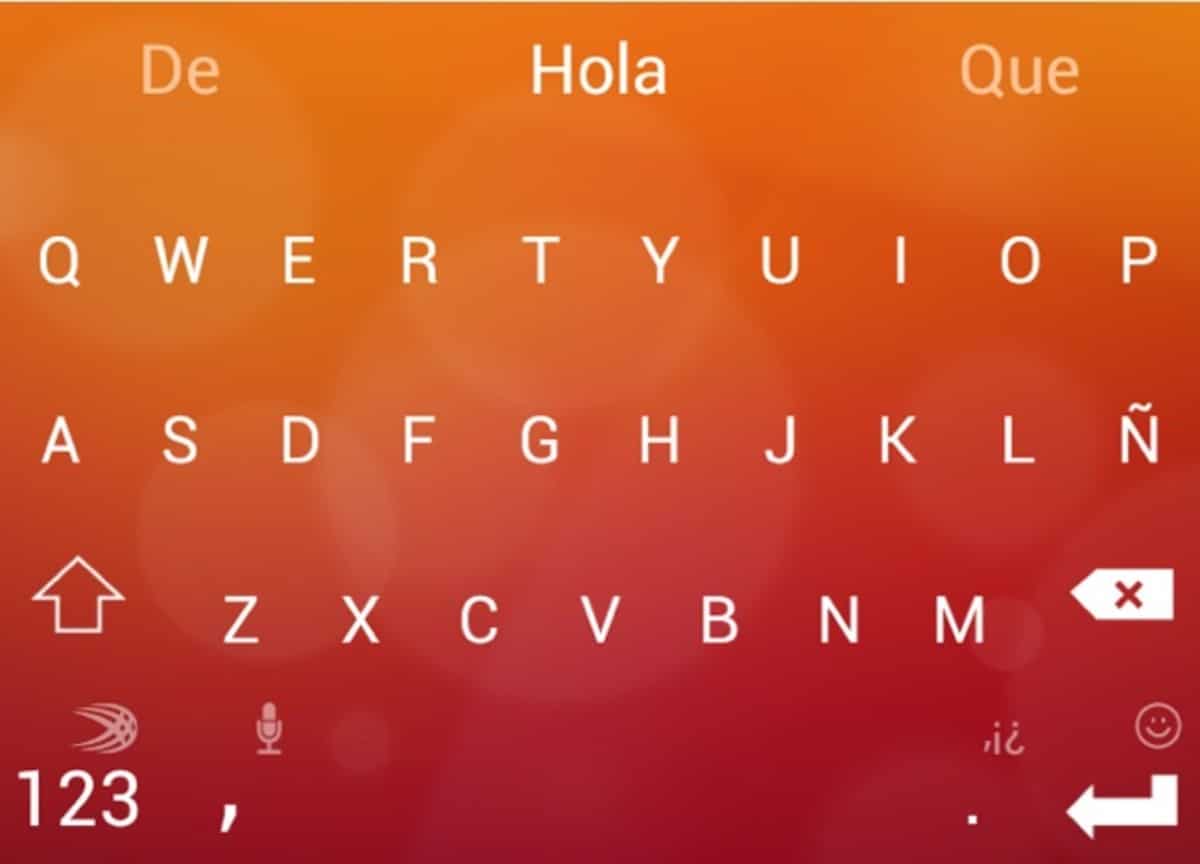
Le clavier Swiftkey a été acquis par Microsoft et a ajouté de nouvelles fonctionnalités intéressantes ces dernières années, y compris la fonction d'agrandir le clavier. L'application se bat contre Gboard, où elle gagnait beaucoup de terrain pour être polyvalente et ajouter des améliorations par rapport à son rival.
Un point important dans Swiftkey est de pouvoir rendre le clavier aussi grand que vous le souhaitez manuellement, vous pouvez choisir celui qui vient par défaut ou choisir l'option appelée zoom. L'utilisateur est celui qui décide de la taille qui sera affichée à l'écranCela dépendra de la personne pour sélectionner l'un ou l'autre.
Pour agrandir le clavier dans Swiftkey, Procédez comme suit:
- Lancez l'application Swiftkey dans "Paramètres" et regardez à l'intérieur de l'option clavier
- Cliquez sur l'option «Mise en page et touches»
- Tu vas voir le paramètre qui dit "Redimensionner pour s'adapter", à l'intérieur, vous pouvez déplacer les commandes pour diminuer ou augmenter le clavier, pour confirmer, cliquez sur "Ok" et c'est tout
- Vous pouvez réinitialiser si vous voulez le clavier pour lequel il est fourni par défaut, cela vous fait revenir au précédent
Les options de Swiftkey sont bien meilleures que celles de Gboard, vous permettant d'avoir un clavier plus grand et plus ajustable là où vous le souhaitez. Dans Gboard ce sera l'utilisateur qui mettra le gros clavier, bien que vous ayez la possibilité de mettre la grosse touche sur les frappes.
Avec des applis
Une option parmi les nombreuses disponibles est de pouvoir faire régler un clavier à ce que vous recherchez, pour cela, vous pouvez utiliser une application parmi les nombreuses disponibles dans le Play Store. Pour cela, vous avez une grande variété, c'est donc ici que vous décidez quand il s'agit d'en obtenir un.
La fonctionnalité de chacun est de l'utiliser avec des applications, vous pouvez également le définir par défaut si vous le souhaitez également lorsque vous utilisez le téléphone mobile. Il est important une fois que vous l'installez de le choisir dans les paramètres de l'appareil mobile, pour l'activer si ce n'était pas le cas une fois qu'il est installé.
Clavier sénior
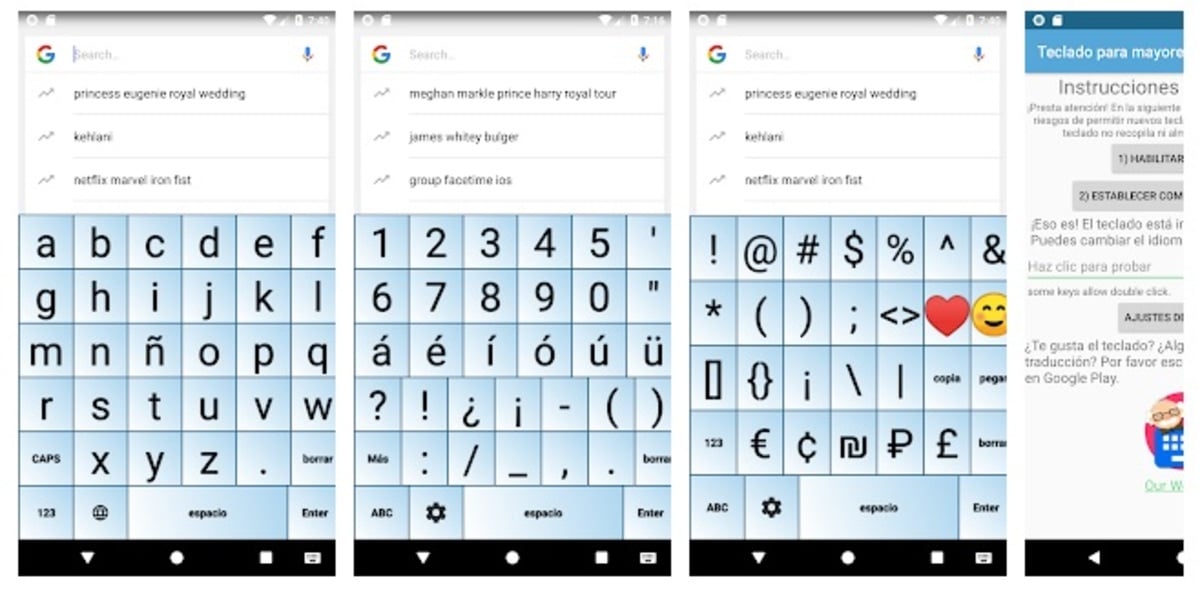
Idéal pour les personnes âgées ayant des problèmes de vision, il affiche six touches par ligne, il le fait dans un format compact et parfait pour être lu à une distance inférieure à un mètre. Les touches sont classées par ordre alphabétique, aidant ainsi à les trouver rapidement.
Parmi ses options, vous pouvez personnaliser la hauteur du clavier, vous pouvez donc l'agrandir un peu au cas où vous ne verriez pas chacune des touches. C'est une application qui compte déjà plus de 100.000 567 téléchargements et qui a été créée par le développeur ctpgXNUMX il y a quelque temps.
1C grand clavier
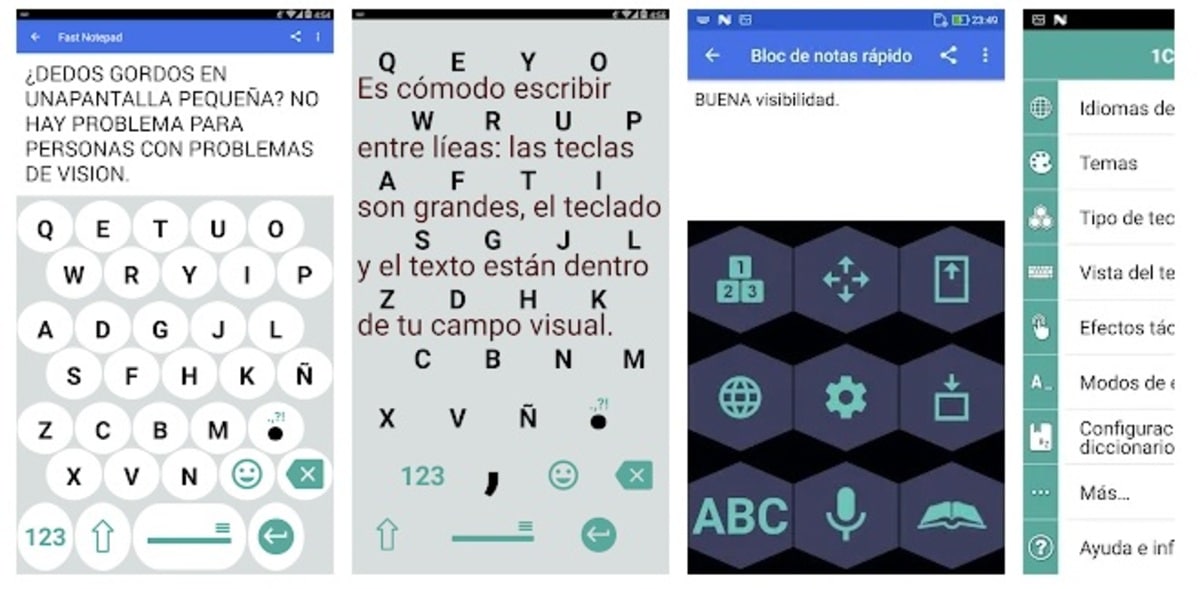
Ce clavier permet d'utiliser 100% de l'écran, dans les tâches qui doivent être vues en partie, il se rétrécira afin de pouvoir voir une partie du contenu. Le grand clavier 1C a été conçu pour les personnes malvoyantes, avec un grand clavier avec toutes les initiales dans une taille appropriée.
Il est très pratique, évalué avec une note de 4,2 étoiles sur 5 et dans le Play Store, il dépasse les 5 millions de téléchargements. Il a été créé par Eugene Sotnikov, créateur d'applications, en particulier celle-ci et d'autres que 1C Wearable possède. Si vous en cherchez un simple, c'est l'un des mieux positionnés.